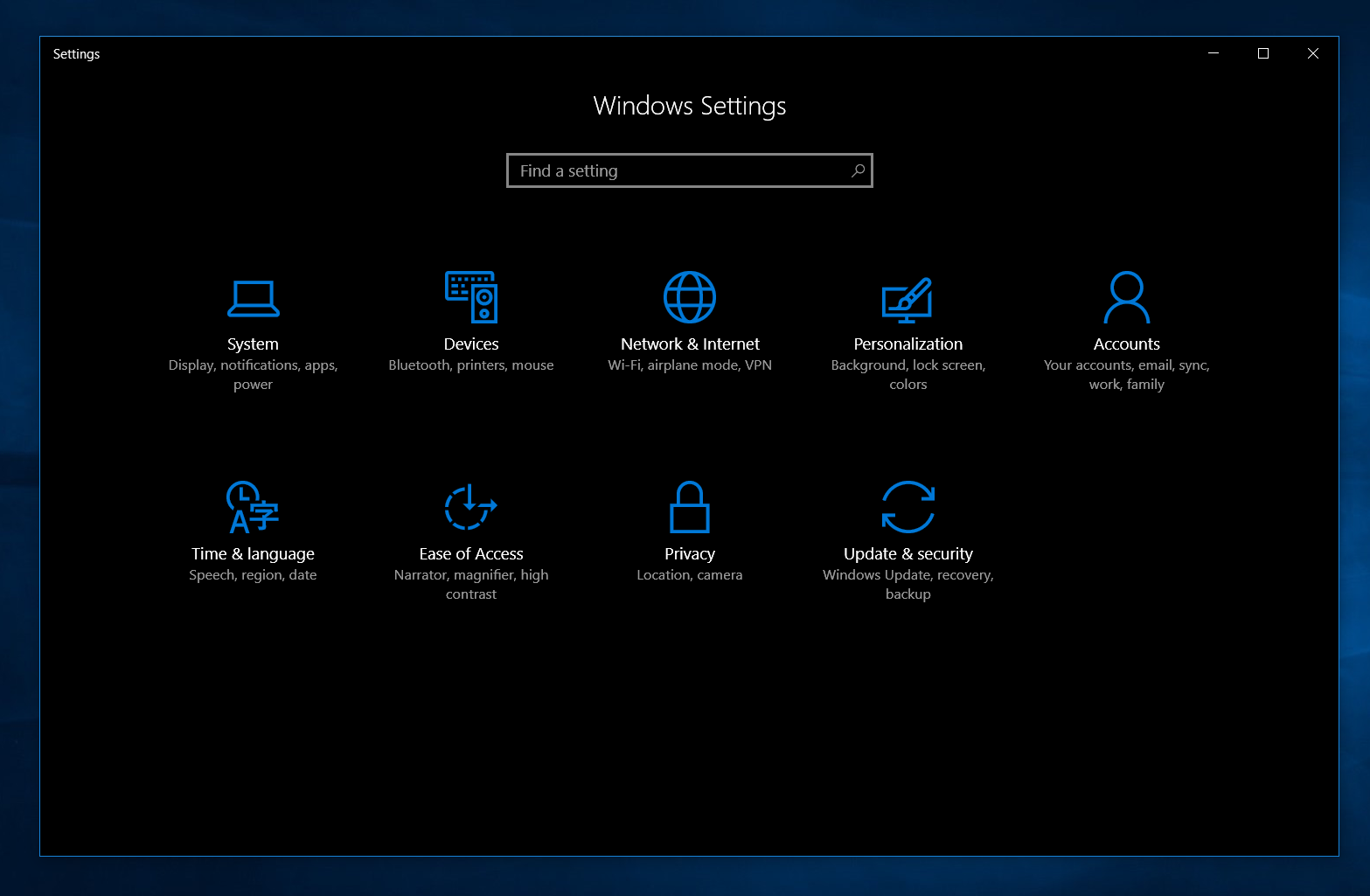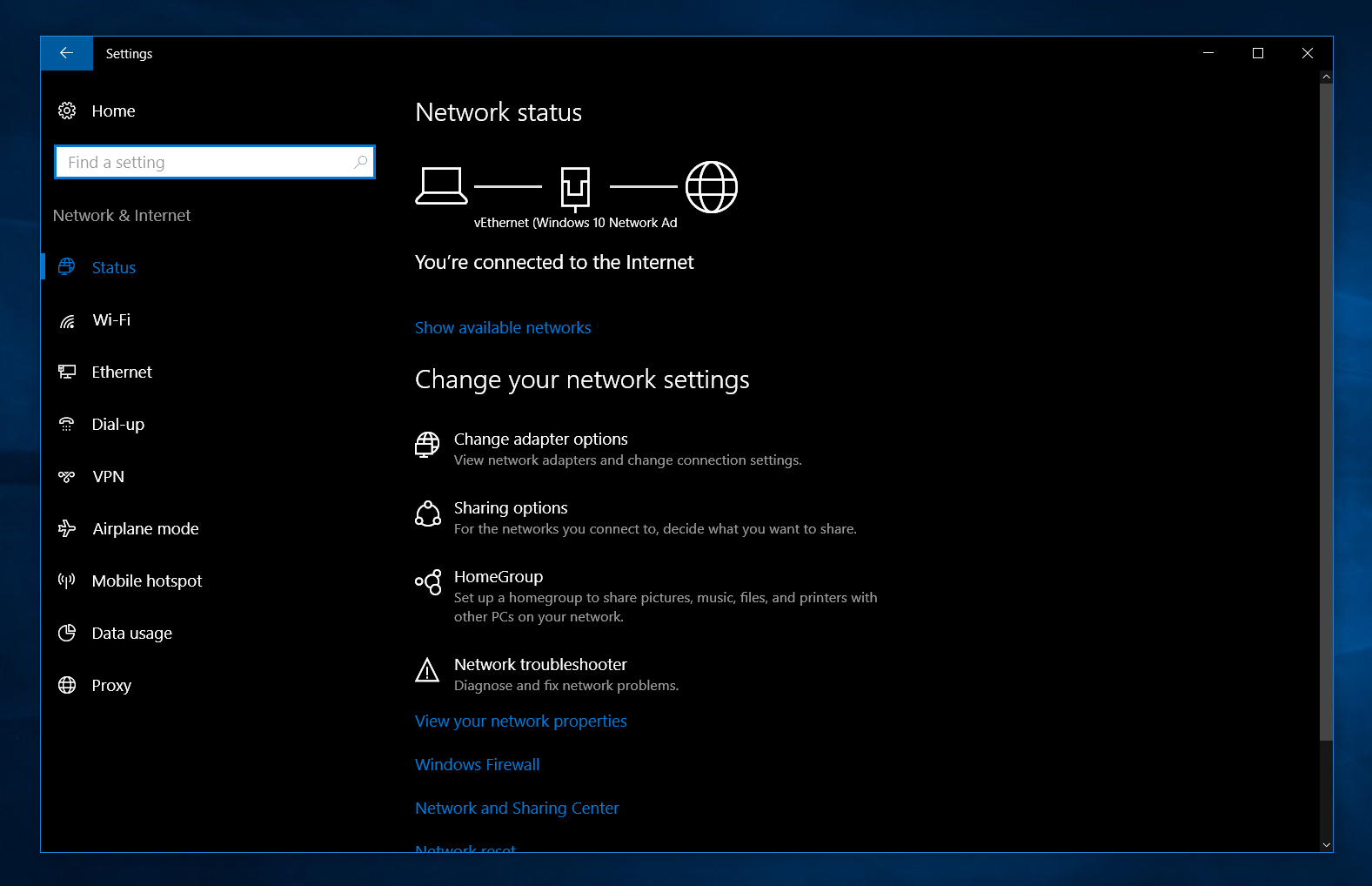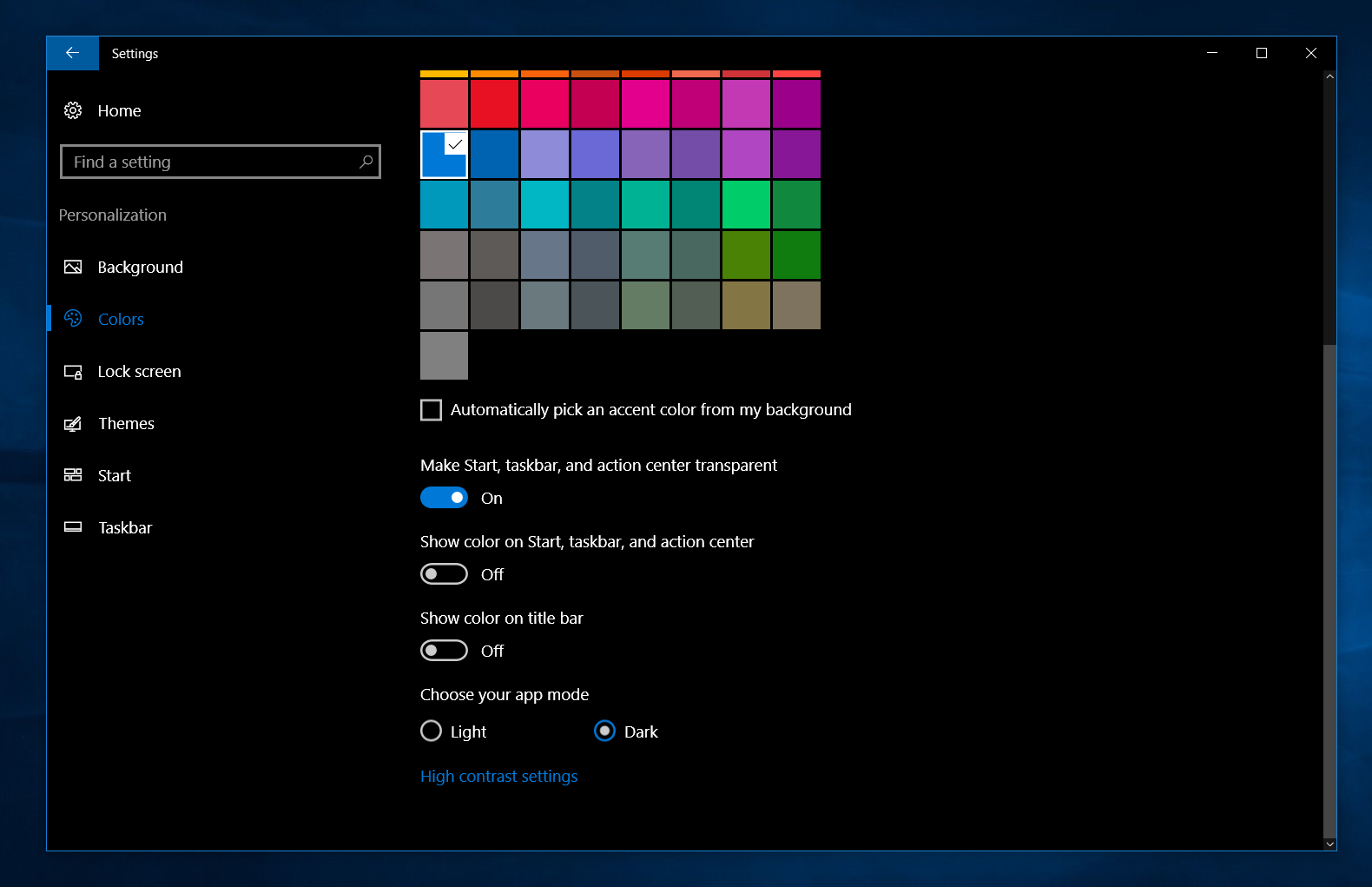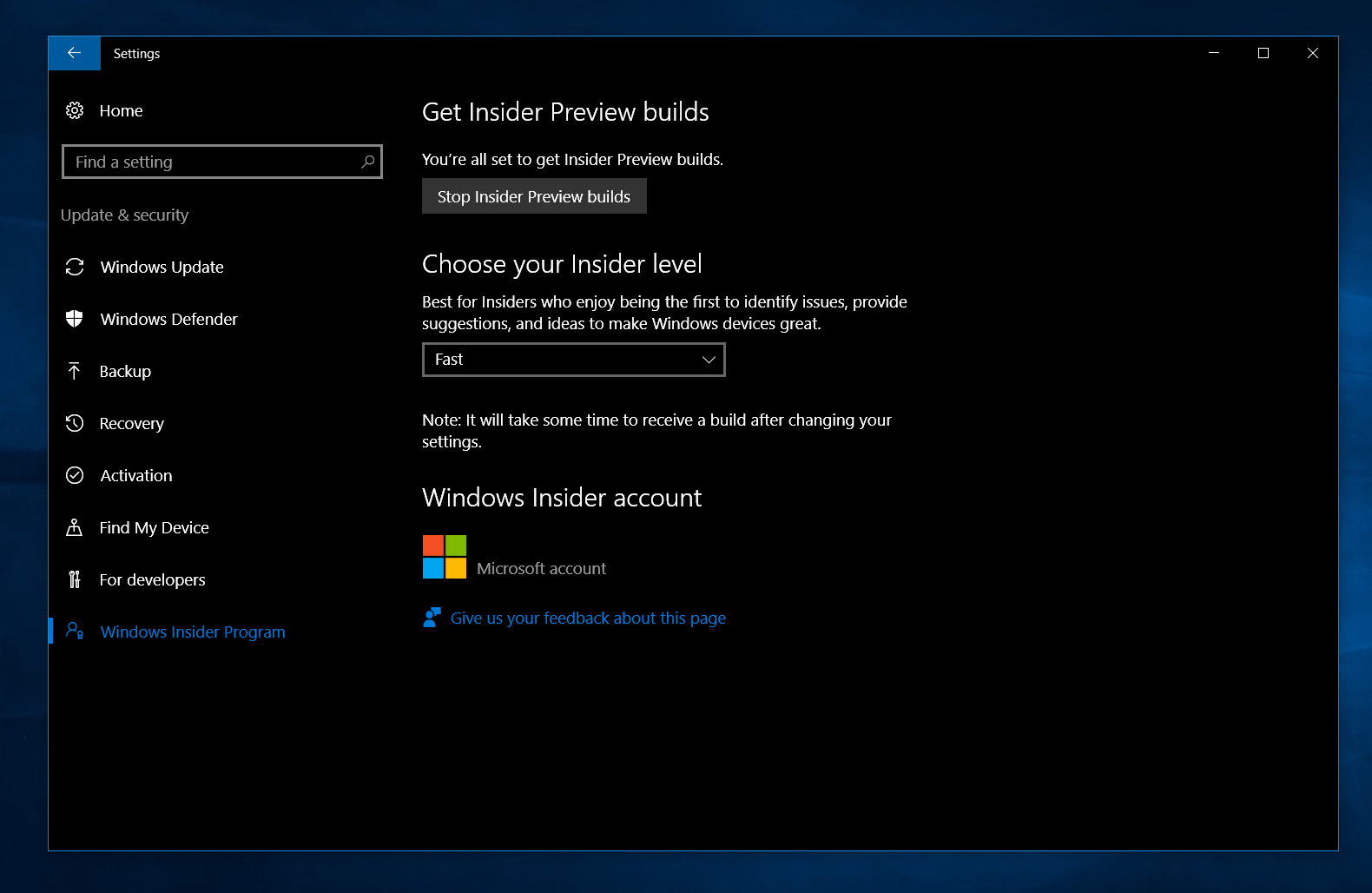Ein genauerer Blick: Die neue Einstellungs-App im Windows 10 Anniversary Update
3 Minute. lesen
Veröffentlicht am
Lesen Sie unsere Offenlegungsseite, um herauszufinden, wie Sie MSPoweruser dabei helfen können, das Redaktionsteam zu unterstützen Lesen Sie weiter
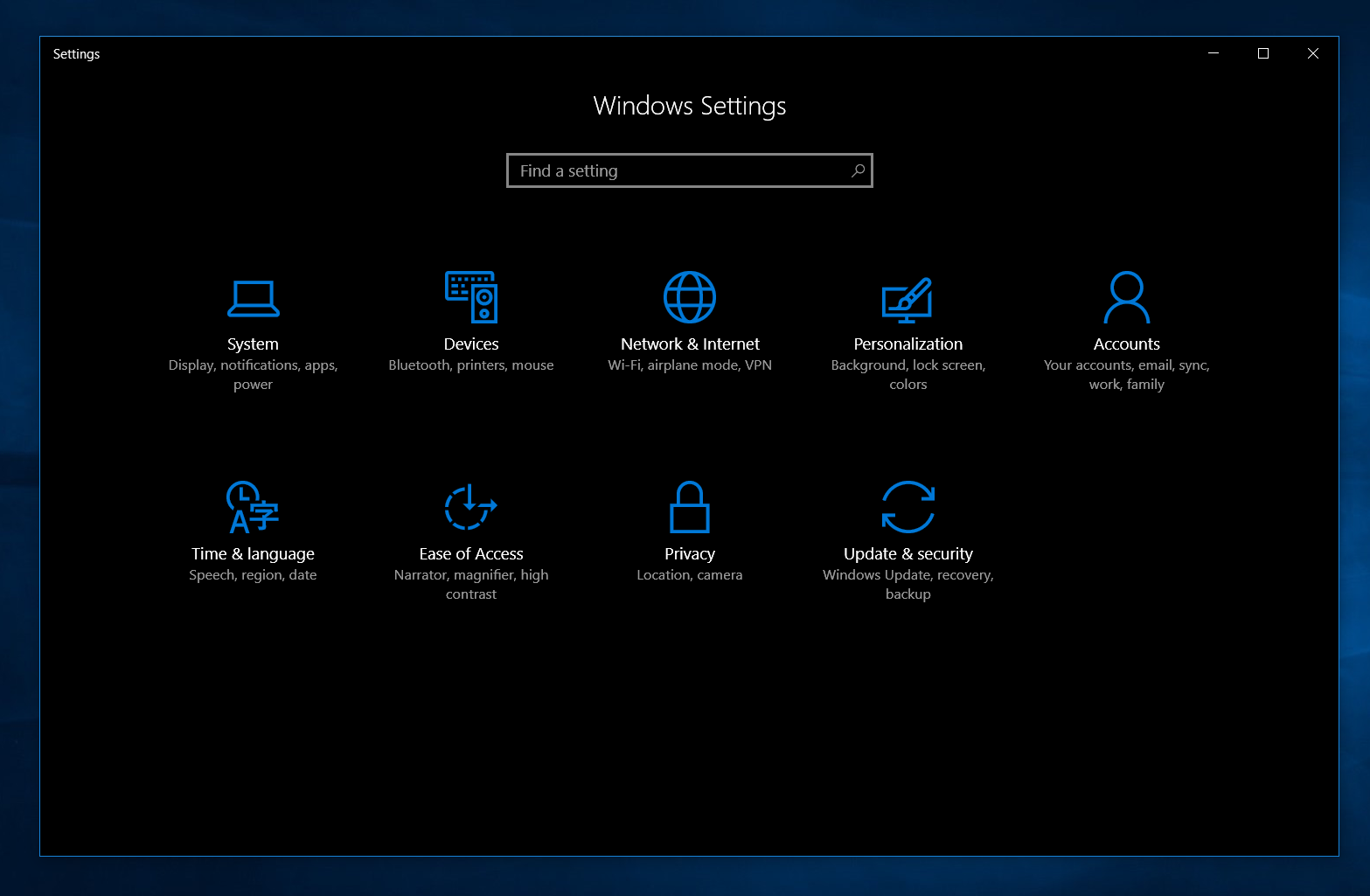
Microsoft plant, am 10. August das bisher größte Update für Windows 10 zu veröffentlichen, das als Windows 2 Anniversary Update bezeichnet wird. Eine der vielen Änderungen, die in diesem Update enthalten sind, ist die neue und verbesserte Einstellungs-App. Diese Version der Settings-App hat eine verbesserte Benutzeroberfläche, mehr Einstellungen und ist einen weiteren Schritt in Richtung eines vollständigen Ersatzes des Control Panels gegangen. Es ist also an der Zeit, sich die neue Einstellungs-App im Windows 10 Anniversary Update genauer anzusehen.
Verbesserte Benutzeroberfläche
Im Laufe der Jahre hatte die moderne Einstellungs-App eine schlechte Erfolgsbilanz mit schlechten Designentscheidungen, von der langen Liste durcheinandergebrachter Einstellungen in Windows Phone 8.1 bis zum vereinfachten Ansatz von Windows 10 für eine moderne Einstellungs-App, obwohl sie die lang erwarteten kategorisierten Einstellungen einführte . Dies wird sich bald mit dem Windows 10 Anniversary Update ändern, da Microsoft endlich ein neues Design eingeführt hat, das sich vom produktiven und dennoch leicht verständlichen Layout der Systemsteuerung inspirieren lässt. Darüber hinaus hat Microsoft der App neue Animationen hinzugefügt und zusammen mit zahlreichen Fehlerkorrekturen ist die Benutzererfahrung zusammenhängend und reibungslos.
Meiner Meinung nach hat Microsoft gute Arbeit geleistet, indem es eine sehr produktive visuelle Oberfläche entworfen hat, die sehr ausgereift aussieht. Plus das Hinzufügen von einzigartigen Symbolen für jeden Abschnitt in einer großartigen Note.
Neue Eigenschaften
Zusammen mit den Verbesserungen der Benutzeroberfläche hat Microsoft der Einstellungs-App eine Reihe neuer Funktionen hinzugefügt. Erstens der Abschnitt „System“ der App, der jetzt einen neuen Abschnitt enthält – Apps für Websites. Dadurch können Apps aktiviert (oder deaktiviert) werden, die Websites öffnen. Außerdem können Benutzer im Abschnitt „Benachrichtigungen und Aktionen“ jetzt die Action Center-Aktionen neu anordnen.
Die größte Änderung findet sich im Abschnitt „Personalisierung“, da Benutzer jetzt das Aussehen von Windows 10 anpassen können, indem sie das neue dunkle Design aktivieren. Dieser Modus wurde vor einiger Zeit entdeckt, hat aber jetzt seinen Weg in die Einstellungs-App gefunden. Außerdem kann man jetzt Farbe in Titelleisten aktivieren. Eine weitere wirklich nette Ergänzung ist die Möglichkeit, die Taskleisteneinstellungen in der neuen App „Einstellungen“ anzupassen.
Unter dem Abschnitt „Update & Sicherheit“ hat Microsoft einen separaten Abschnitt „Windows-Insider-Programm“ hinzugefügt. Dies bietet eine bessere Erfahrung als die Windows Insider-App von Microsoft für Windows 10-Telefone, da sie in die App „Einstellungen“ integriert ist. Es ermöglicht Insidern, ihren Insider-Ring auszuwählen oder ihn vorübergehend (oder dauerhaft) zu stoppen. Darüber hinaus bietet der Abschnitt „Entwickler“ einige lustige neue Optionen, mit denen Entwickler spielen können. Es gibt viele andere kleine Ergänzungen in der neuen App „Einstellungen“ – zum Beispiel gibt es einen neuen Schalter, mit dem Windows die Zeitzone abhängig von Ihrem Standort automatisch ändern kann.
Zusammenfassung
Microsoft hat gute Arbeit bei der Verbesserung der Einstellungserfahrung unter Windows 10 geleistet, indem es die Benutzeroberfläche verbessert und viele neue Optionen für Benutzer hinzugefügt hat, um ihre Windows 10-Erfahrung zu optimieren. Das Update wird am 2. August auf Windows 10-PCs sowie auf Mobilgeräten ausgerollt.
Was halten Sie von der verbesserten Einstellungs-App im Windows 10 Anniversary Update? Lassen Sie es uns in den Kommentaren unten wissen.